iOS 16 publieke bèta is nú uit! Zo installeer je hem!
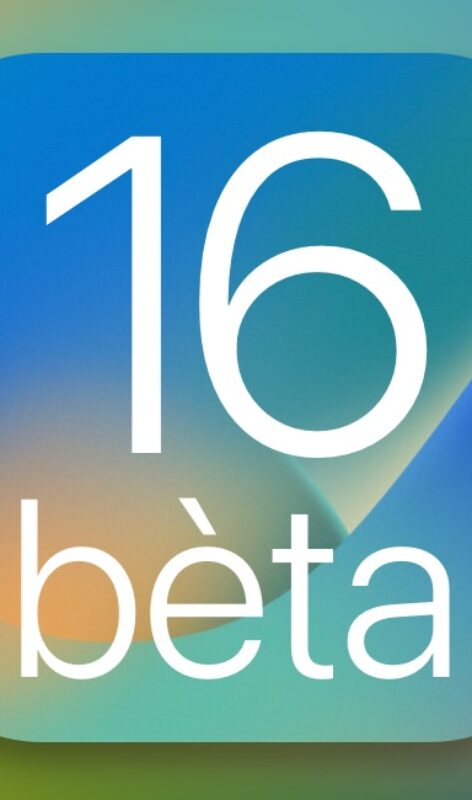
Lees verder na de advertentie
Wil je iOS 16 nú al uitproberen? Dat kan! Vanaf nu is namelijk de publieke bèta van iOS 16 uit, met daarin alle nieuwe functies. Hoe kun je de iOS 16 publieke bèta installeren? Wij laten je zien hoe het werkt.

iOS 16 publieke bèta installeren
iOS 16 verschijnt officieel pas dit najaar, maar je kunt het dus nu al op je iPhone zetten. Apple brengt namelijk een testversie uit die iedereen mag uitproberen. Met daarin alle nieuwe iOS 16-functies, zoals het compleet vernieuwde vergrendelscherm met widgets.
Een bèta is een vroege versie van software waaraan nog gesleuteld wordt. Er kunnen nog zaken aan veranderd of verbeterd worden. De iOS 16 beta wordt al ruim een maand getest door app-ontwikkelaars en is volgens Apple het nu stabiel genoeg om door een grotere groep testers uitgeprobeerd te worden. Toch raden we je aan om hiervoor een reserve-iPhone te gebruiken.
Wil je de iOS 16 publieke bèta installeren? Pak je iPhone er maar bij: we gaan aan de slag.
1) Apple Beta Software Program

Ga op je iPhone naar de website van het Apple Beta Software Program. Hier tik je op de blauwe Sign up-knop. Log op de volgende pagina in met je Apple ID en doorloop de stappen.
2) Je iPhone toevoegen

Je belandt nu op een pagina met een ‘Guide for public betas’. Zoek naar de link in de lopende tekst: ‘Enroll your iOS device’ en tik erop. In de tekst lees je overigens meer achtergronden over de bèta.
3) Download profiel

Scrol op de volgende pagina naar de ‘Download profile’-knop en tik erop. Er verschijnt een melding over de download: tik op ‘Sta toe’. De melding dat het profiel gedownload is, kun je sluiten.
4) Installeer profiel

Ga naar de app Instellingen. Bovenaan zie je de melding ‘Profiel gedownload’. Tik hierop, en tik vervolgens rechtsboven op ‘Installeer’. Doorloop de stappen op het scherm. Tik aan het einde op ‘Herstart’.
5) Installeer de bèta

Na de herstart open je weer het eerste scherm van Instellingen. Tik op ‘Algemeen>Software-update’. iOS zoekt naar een nieuwe update en even later verschijnt de publieke bèta van iOS 16 in beeld. Tik ten slotte op ‘Download en Installeer’ – eigenlijk precies zoals je een gewone update installeert.
De laatste stap: ontdek de nieuwe functies!
Nadat de installatie voltooid is, kun je alle nieuwe functies gaan verkennen. Welke dat zijn? Check daarvoor de volgende artikelen en probeer direct alles uit!
- iOS 16 lock screen personaliseren – onze eerste indruk
- Dit zijn álle iOS 16 widgets voor het vergrendelscherm van je iPhone
- Is dit de coolste functie in iOS 16 en iPadOS 16?
- Véél fijner typen dankzij Toetsenbordfeedback
- iOS 16: een reeks foto’s in één keer bewerken
- Eindelijk: in iOS 16 kun je Berichten bewerken en intrekken
- iOS 16 Mail-app: je mails intrekken (en nog veel meer nieuwe functies)
iOS 16 bèta verwijderen
Vind je de bèta van iOS 16 toch nog een beetje instabiel? Je kunt altijd terug naar iOS 15!
- Ga op je Mac naar www.ipsw.me en download de meest recente versie van iOS 15 voor jouw iPhone.
- Sluit je iPhone aan op je Mac en open hem in de navigatiekolom van Finder.
- Klik met ingedrukte Option-toets op ‘Zoek naar update’ en selecteer het net gedownloade ipsw-bestand. Na een korte installatie heb je gedowngraded.





Praat mee
0